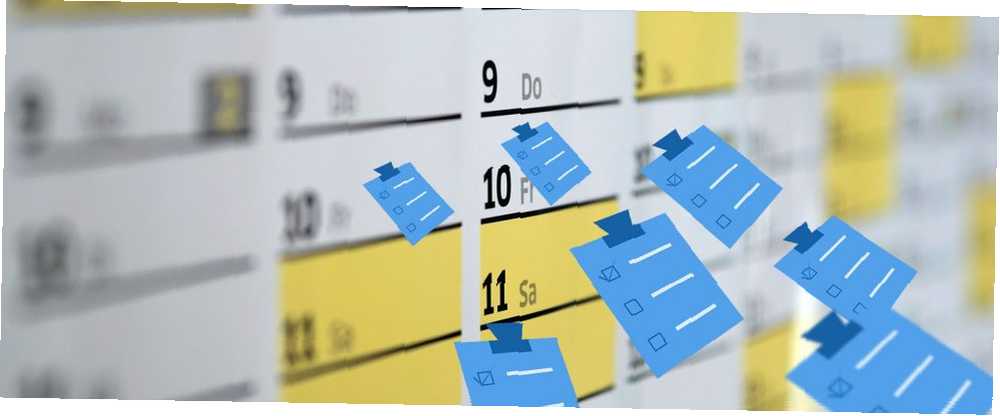
Lesley Fowler
0
3371
615
Når det kommer til at organisere dit liv 6 Projektledelsestips, du kan bruge til at organisere dit liv 6 Projektstyringstip, du kan bruge til at organisere dit liv Projektledelse er erhvervet for at få tingene gjort. Vores tip hjælper dig med at anvende en projektleders perspektiv, færdigheder og værktøjer til at organisere dit eget liv. , er der to uundværlige værktøjer: din kalender og din opgaveliste. Kendskab hvad du skal gøre og hvornår du skal gøre det for at sikre, at intet bliver glemt.
Men de fleste opgaveradministrationsløsninger holder disse to ting adskilt. Sikker på, du kan se dine forfaldsdatoer i din opgaveliste-app, men ville det ikke være pænere at se dem på din kalender, hvor alle dine begivenheder vises?
Sådan kan du gøre. I eksemplerne nedenfor bruger vi Google Kalender.
Hvorfor Google Kalender?
For det første, fordi det er ekstremt populært. Næsten alle har allerede en personlig eller professionel Gmail-konto, og det betyder, at de også har Google Kalender.
For det andet, fordi Google Kalender kan synkronisere med næsten alt. Hvis du foretrækker at bruge iCal, kan du nemt synkronisere dem. Fantastiske? Windows-kalenderen Sådan synkroniserer du din Google Kalender med Windows 10-proceslinjen Sådan synkroniserer du din Google Kalender med Windows 10-proceslinjen Synkronisering af din Google Kalender med Windows Kalender-appen var ikke altid mulig. Siden Windows 10-jubilæumsopdateringen kan du endda administrere dine Google-, iCloud- og Outlook-kalendere fra proceslinjen. Vi viser dig hvordan. ? Intet problem. Synkronisering af dem kan udføres i et par enkle trin. Af denne grund er Google Kalender et godt centralt sted at administrere din opgaveliste.
Og sidst, men ikke mindst, fungerer Google Kalender med både IFTTT og Zapier, hvilket betyder, at du kan få den til at arbejde med næsten enhver anden app.
Den nemmeste mulighed: Google-opgaver
Som du måske forventer, Googles egen opgaver-app Hvordan de nye Google-opgaver hjælper dig med at administrere din opgaveliste Hvordan de nye Google-opgaver hjælper dig med at styre din opgaveliste Google-opgaver har et nyt nyt look. Det er lige så nemt at organisere din to-dos i din Gmail-indbakke. er tæt integreret med Google Kalender. Det er ikke et avanceret opgavestyringssystem, og det tilbyder ikke en hel masse funktioner. Men hvis du bare har brug for et sted til at notere det, du skal gøre, og du vil se forfaldsdatoer i din kalender, gør det jobbet.
For at få adgang til Opgaver skal du gå til Calendar.google.com og klikke på Opgaver under Mine kalendere i venstre sidebjælke. Hvis du ikke kan se linket til Opgaver, skal du klikke på pil ned ved siden af Påmindelser og vælg Skift til Opgaver.
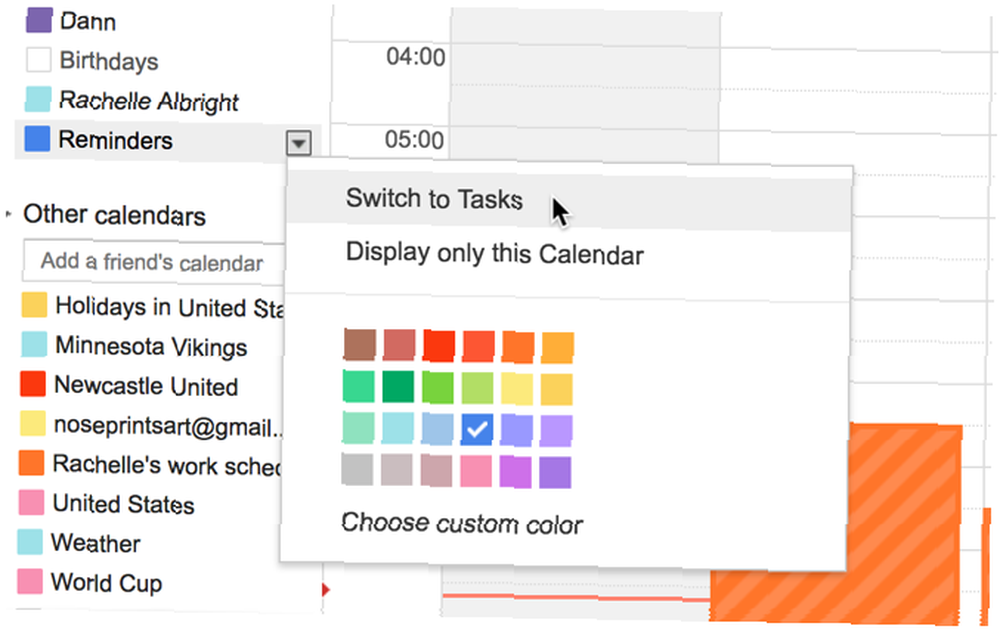
Du vil nu se din opgaveliste vist til højre for kalenderen såvel som påmindelser om de dage, du angiver, at dine opgaver skal betales.
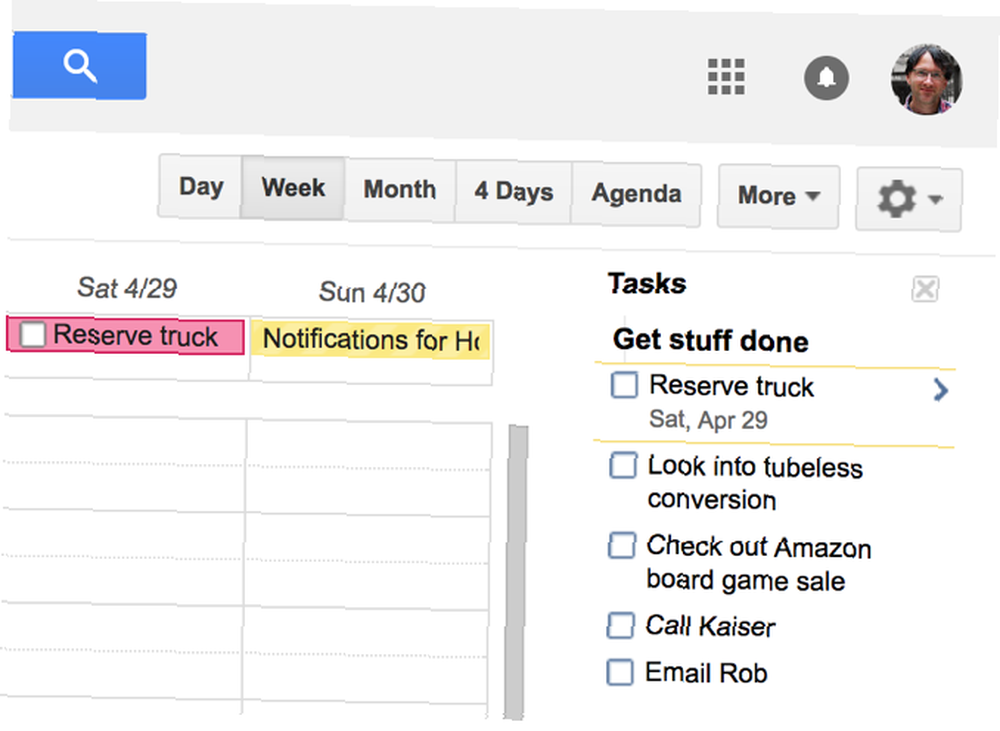
Du kan også åbne Opgaver i Gmail ved at klikke på rullemenuen øverst til venstre (står der) “Post” når du ser på din indbakke). Opgaver vises meget som en onlinemeddelelse.
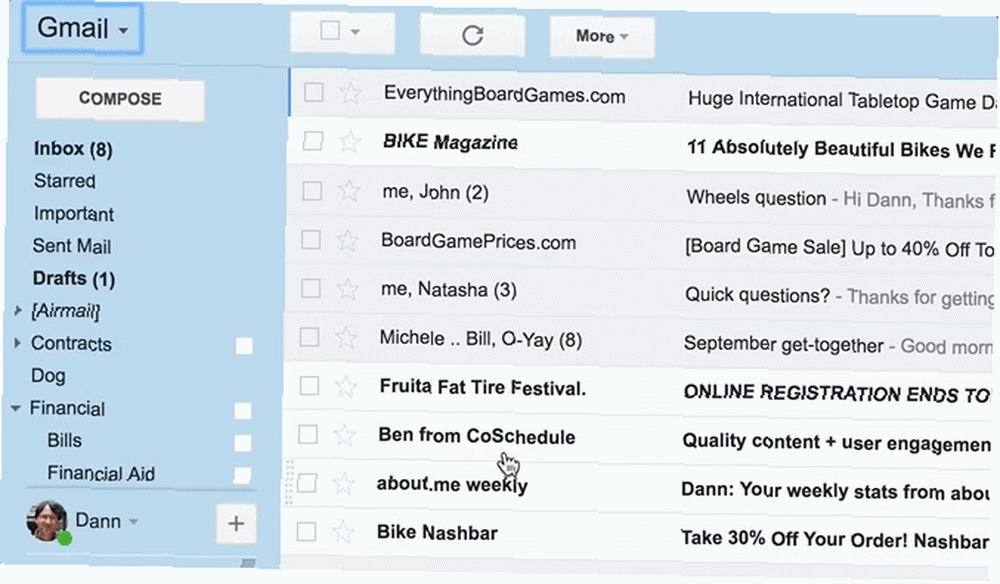
Og hvis du vil se Opgaver i fuld størrelse, skal du gå til mail.google.com/tasks/canvas. Du får ikke flere funktioner, men du får en fuld fane at arbejde med.
I enhver visning skal du klikke på den højrevendte pil ved siden af en opgave for at tilføje en forfaldsdato. Du kan også tilføje noter eller tildele dem til en bestemt liste. Når du har tildelt en forfaldsdato, vises denne opgave i Google Kalender. Det er så simpelt som det.
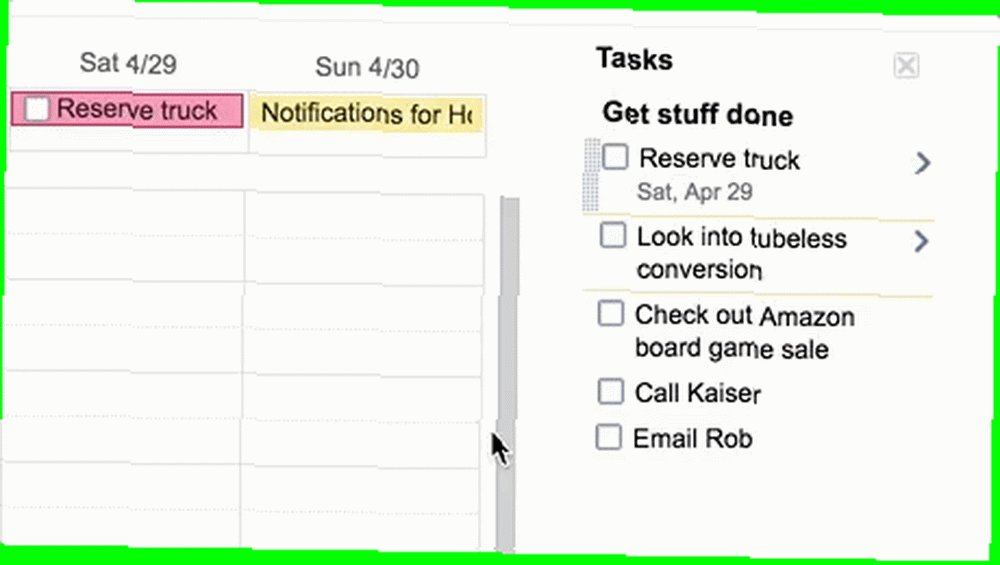
Synkronisering af din opgaveliste med Google Kalender
Bruger du allerede en anden task manager (måske en af de bedste Mac-påmindelsesapps 10 Mac-påmindelsesapps, der overgår Apple-påmindelser 10 Mac-påmindelsesapps, der overgår Apple-påmindelser. Leder du efter nogle Mac-påmindelsesapps, der slår Apple-påmindelser? Disse alternativer giver flere funktioner og hjælpe dig med at holde styr på alle dine opgaver.)? Der er en god chance for, at du kan synkronisere den med Google Kalender. Jeg bruger i øjeblikket for eksempel Husk mælken, og jeg kan synkronisere den bare ved at tilføje Google Kalender-gadget:
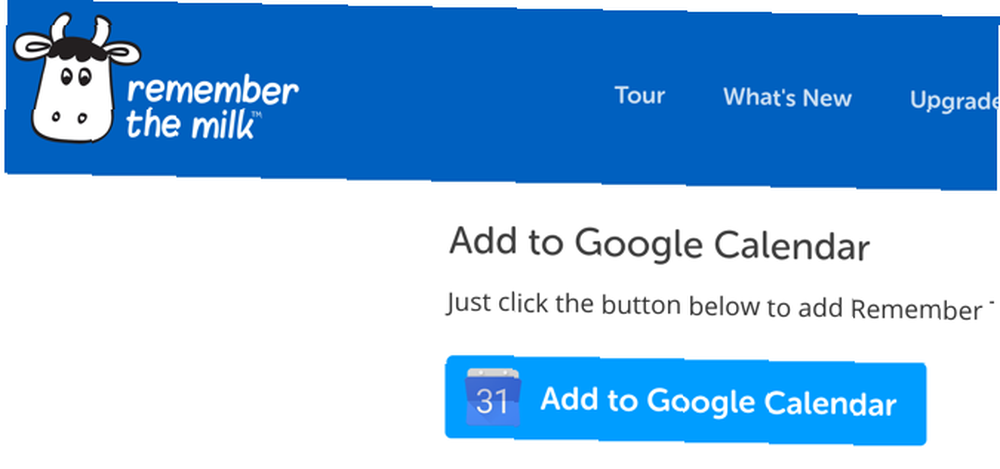
Wunderlist er på samme måde let. Åbn bare appen og kør mod Præferencer> Konto. Derfra kan du klikke på Kalenderfeed: Opret forbindelse. Det åbner muligvis en anden kalenderapp, men du kan kopiere og indsætte URL'en til kalenderfeed i Google Kalender for at synkronisere den.
De fleste andre opgaveradministrationsapps har også en slags kalenderintegration. Trello har sin egen kalendervisning. Evernote kan synkronisere med kalender- og opgaveliste-apps.
For næsten ethvert opgavestyringssystem er der en god måde at synkronisere det med Google Kalender indbygget lige i. Bare se appens dokumentation for at finde ud af, hvordan du synkroniserer det.
Gå den tilpassede måde: Brug af en automatiseringstjeneste
Hvis dit system i øjeblikket ikke kan synkroniseres med Google Kalender, har du en anden mulighed. Zapier og IFTTT kan forbinde et stort antal apps sammen, og mange af dem giver dig mulighed for at synkronisere Google Kalender. Her er f.eks. Den opgaveliste og projektstyringsapps, som Zapier understøtter:
- asana
- Todoist
- Wunderlist
- Google-opgaver
- OmniFocus
- Producteev
- Toodledo
- Ugens plan
- Nozbe
- Husk mælken
- Checkvist
- Focuster
- Zenkit (beta)
Det er super let at opsætte en automatisering ved hjælp af Zapier eller IFTTT. I de fleste tilfælde er der allerede en, der er oprettet, og alt hvad du skal gøre er at føje det til din konto. Her er en, der tilføjer Evernote-påmindelser til din Google Kalender:
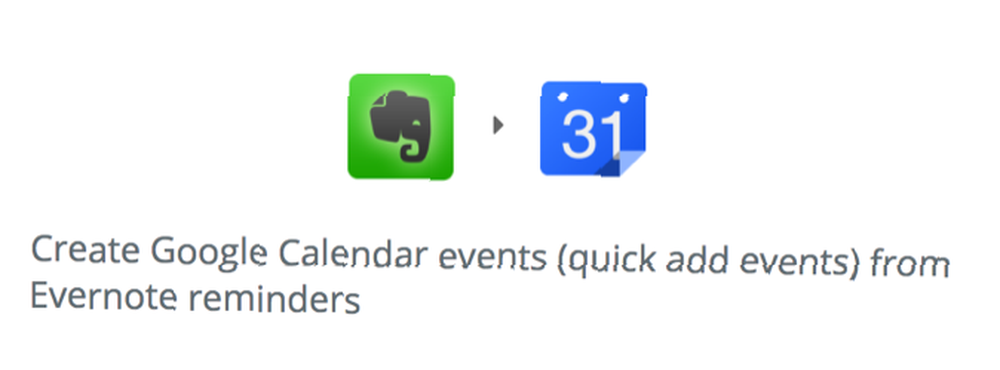
Andre til-do-type apps kan også integreres. IFTTT giver dig mulighed for at tilføje dine opfølgende påmindelser fra Followup.cc til Google Kalender, så du altid kan se, hvem du har brug for at e-maile, og hvornår.
Og med flertrins-zaps Opret Awesome Life Automations med Multi-Step Zaps Opret Awesome Life Automations med Multi-Step Zaps Zapier, den største konkurrent til IFTTT, annoncerede, at det nu giver brugerne mulighed for at oprette flere handlingsautomater kaldet multi-step zaps. , er du virkelig kun begrænset af din fantasi.
En helt anden mulighed
Hvis du er en fan af tidsblokering Blokering af tid - Det hemmelige våben til bedre fokus Tidspærring - Det hemmelige våben til bedre fokus Leder du efter en mere effektiv måde at organisere dine arbejdsdage på? Prøv tidsblokering. Denne tidsstyringstaktik kan hjælpe med at holde dig på sporet, mens du holder distraktioner, udskud og uproduktiv multitasking i skak. og meget specifik planlægning, er du måske interesseret i Sorteret, en ny app, der gør det nemt at planlægge alle dine opgaver på en dag. Bare tilføj dine opgaver, brug bevægelser til at omorganisere dem, og du vil se, hvornår du har brug for at få dine ting gjort.
Som lige nu understøtter Sorted ikke synkronisering med Google Kalender. Udviklerne har dog oplyst, at kalenderintegration er meget høj på deres liste over funktioner, der skal tilføjes. Indtil da kunne du dog bruge Sorteret som din primære kalenderapp.
Hvordan forbliver du synkroniseret?
Der er mange måder at synkronisere din to-do-liste med Google Kalender. I hvilken grad du vil synkronisere det, og hvor mange detaljer du vil dele mellem de to, afhænger dog stort set af dit eget personlige opgavestyringssystem.
Hvis du har brug for en masse detaljer, kan synkronisering af en kraftfuld app som Omnifocus (en fantastisk GTD-app) eller Producteev muligvis være vejen at gå. Kan du lide at holde tingene enkle? Google Tasks eller Wunderlist er måske mere din stil. Ud over opgavelister kan du også synkronisere Google Kalender med andre kalendertjenester. For eksempel kan du bruge en tredjepartsapp til at synkronisere Google Kalender med Microsoft Outlook.
Hvordan synkroniserer du dine opgaver og din kalender? Hvilke er dine foretrukne apps? Del dine tanker i kommentarerne herunder!











